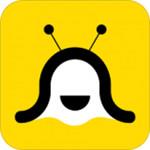wps office作为一款功能强大的办公软件,广泛应用于各类文档处理和表格制作中。在wps中,设置线条颜色是一项常见的操作,无论是为了美观还是为了区分不同的数据区域。本文将详细介绍如何在wps电脑版中设置线条颜色。
在wps表格中设置线条颜色
在wps表格中,你可以通过以下步骤来设置单元格或单元格区域的线条颜色:
1. 选择单元格或单元格区域:首先,在表格页面中,用鼠标拖动或点击选择需要设置线条颜色的单元格或单元格区域。
2. 打开设置单元格格式:右击选中的单元格或单元格区域,弹出右键菜单,选择“设置单元格格式”。
3. 选择边框选项卡:在弹出的“单元格格式”对话框中,选择“边框”选项卡。
4. 设置线条颜色和样式:在“边框”选项卡中,找到“线条”部分,选择所需的线条样式。在“颜色”下拉菜单中,选择所需的线条颜色。
5. 选择线条位置:选择线条的位置,如“左边框”、“右边框”、“上边框”或“下边框”,或者同时选择多个边框。
6. 应用设置:点击“确定”按钮,应用所设置的线条颜色和位置。
在wps文档中设置图形线条颜色
在wps文档中,你可以通过以下两种方法来设置插入图形的线条颜色:
1. 使用绘图工具:
- 插入图形后,选中该图形。
- wps会自动在顶部菜单栏中显示“绘图工具”。
- 在“绘图工具”中找到“轮廓”选项,点击后会弹出一个颜色选择器。
- 从颜色选择器中选择你喜欢的颜色来修改图形的线条颜色。
2. 使用设置对象格式:
- 选中你想要修改线条颜色的图形。

- 右击鼠标,在弹出的菜单中选择“设置对象格式”。
- 在弹出的“设置对象格式”对话框中,找到“填充与线条”选项卡。
- 点击“线条”部分,选择线条颜色,并可以调整线条的粗细和样式。
- 点击“确定”按钮保存设置。
通过边框下拉按钮设置线条颜色
在wps excel中,还有一种快速设置线条颜色的方法:
1. 选中单元格:在excel中,先选中要批量设置边框颜色的单元格。

2. 打开边框下拉按钮:点击“开始”菜单栏中的“边框”下拉按钮。
3. 选择线条颜色:在下拉菜单中找到“线条颜色”,选择你想要的颜色。
4. 应用边框:此时鼠标光标会变成一支笔的形状,你可以直接点击选中的单元格来应用边框颜色。完成后,按“esc键”取消画笔功能。
通过以上方法,你可以轻松地在wps电脑版中设置线条颜色,无论是表格中的单元格边框还是文档中的图形线条,都能满足你的需求。希望这篇文章能帮助你更好地使用wps office。